გადააყენეთ ყველა საქაღალდის ხედი Windows 10, Windows 8 და Windows 7-ში
Windows-ის ყველა ვერსია საშუალებას გაძლევთ დააკონფიგურიროთ კონკრეტული საქაღალდის ხედვა, რათა ის უფრო შესაფერისი იყოს ამ საქაღალდის კონტენტისთვის. ნახვის ცვლილებები ახსოვს File Explorer/Windows Explorer-ს ან ყველა საქაღალდე შეიძლება დაყენდეს გლობალურად იმავე ხედზე Folder Options-ის საშუალებით. ზოგჯერ, საქაღალდეების ხედები ირევა, ამ შემთხვევაში შეიძლება დაგჭირდეთ ამ პერსონალიზაციის გადატვირთვა, რათა გაასუფთავოთ თქვენს მიერ განხორციელებული ყველა ცვლილება. ამ სტატიაში ჩვენ ვნახავთ, თუ როგორ უნდა აღვადგინოთ საქაღალდის ხედი რეესტრის რედაქტორის გამოყენებით ერთდროულად ყველა საქაღალდეში Windows 10, Windows 8 და Windows 7.
საქაღალდის ხედის ყველა საქაღალდეზე ერთდროულად გადატვირთვისთვის და თითო საქაღალდეზე მორგებული ხედების წასაშლელად, თქვენ უნდა გააკეთოთ შემდეგი:
- გახსენით რეესტრის რედაქტორი.
- გადადით შემდეგ გასაღებზე:
HKEY_CURRENT_USER\Software\Classes\Local Settings\Software\Microsoft\Windows\Shell
რჩევა: შეგიძლიათ წვდომა რეესტრის ნებისმიერ სასურველ კლავიშზე ერთი დაწკაპუნებით.
- წაშალეთ ჩანთების ქვეკლავი
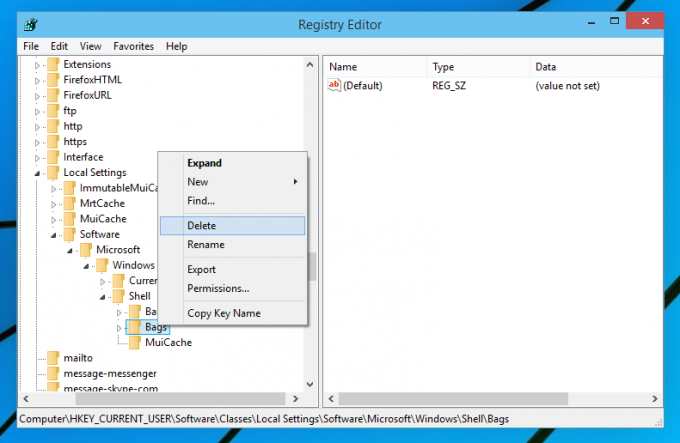
- გადადით შემდეგ გასაღებზე:
HKEY_CURRENT_USER\Software\Microsoft\Windows\Shell
წაშალეთ ჩანთების ქვეკლავი აქაც.
- ახლა გადადით:
HKEY_CURRENT_USER\Software\Microsoft\Windows\ShellNoRoam
ისევ წაშალეთ ჩანთების ქვეკლავი.
- გადატვირთეთ Explorer გარსი.
Ის არის. ამის შემდეგ, საქაღალდეების ყველა თქვენი პერსონალიზაცია უნდა გაქრეს.

